vmware与hyper-v不兼容如何解决win11?
vmware虚拟机可以帮助用户们在电脑上创建一个虚拟环境,近期也有不少的win11win11系统用户们在反映vmware与hyper-v不兼容,那么这是怎么回事?最大的原因可能是不支持嵌套虚拟化,用户们可以打开命令提示符,然后输入下列代码来进行设置就可以了。下面就让本站来为用户们来仔细的介绍一下vmware与hyper-v不兼容Windows11的解决方法吧。
不能共存原因分析
Hyper-V 是一个type 1 hypervisor,当在 Windows 中启用 Hyper-V 时,Windows 系统在硬件底层与 Windows 应用层之间插入了一层 Hyper-V,而原来的 Windows 应用层则变成了一个运行在 Hyper-V 上的虚拟机。
而 VMWare Workstation/Player 使用一种被称为虚拟机监视器(Virtual Machine Monitor,VMM)的机制,直接访问 CPU 内建的虚拟化功能,因此,它们本身不能在虚拟机环境中运行,换句话说,不支持嵌套虚拟化(nested virtualization)。
当 Windows 启用 Hyper-V 时,原来的 Windows 变成了虚拟机环境,偏偏 VMWare Workstation/Player 不能在虚拟机环境中运行,因此,运行VMWare Workstation/Player 时会报错。
vmware与hyper-v不兼容Windows11的解决方法
第一步:以管理员身份打开命令提示符。
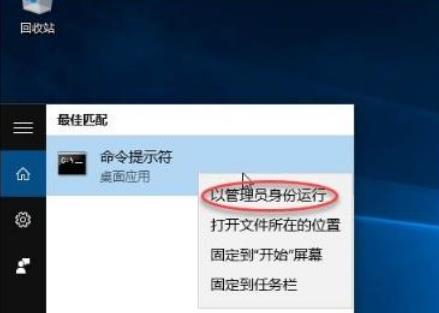
第二步:输入以下命令,创建一个启动菜单,并记下{ } 中的一串代码。

第三步:输入以下命令,将此启动选项,关闭Hyper-V功能。

第四步:重新启动,此时可以在菜单中看到有两个启动选项。

此时选择第一个选项,就可以使用Hyper-V。第二个选项,就可以安装或使用Vmware Workstation了。现在我们可以随心所欲的使用不同的虚拟化环境了。
当然,如果想删除其中一个菜单选项的话,可以使用bcdedit命令来删除,还可以使用更简单的方式,你可以运行msconfig跳出图形界面来删除,以下截图。
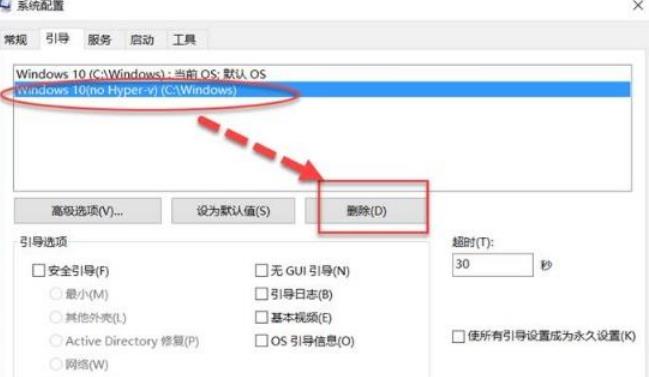
1、如果还是不行,那我们打开c盘的“C:\$WINDOWS.~BT\Sources\Panther”位置。(可能有隐藏文件夹)
2、然后将其中的“compatscancache.dat”文件夹删除,再重启软件即可解决。
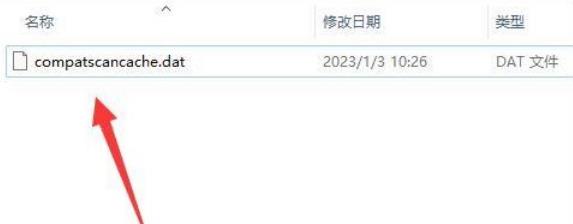

相关问答
查看更多 >热门标签
-
1
Win10 21H2和Win11有什么不同 Win10 21H2就是Win11吗
2024-03-19
-
2
Win10专业版升级Win11正式版图文教程
2024-03-19
-
3
Appraiserres.dll在Win11不工作怎么修复?
2024-03-19
-
4
U盘怎么安装Win11系统?Win11系统U盘安装教程
2024-03-19
-
5
hyper无法进入win11系统开启hyper-v虚拟机全网最新解决方法
2024-03-19
-
6
office激活创建账户一直转圈怎么办?win11激活office一直转圈白屏
2024-03-19
-
7
Win11 21h2和22h2有什么区别?Win11 21h2和22h2区别介绍
2024-03-19
-
8
Win10怎么升级Win11系统?Win10升级win11方法教程
2024-03-19
-
9
Win11 21H2和22H2哪个好?Win11 21H2和22H2区别介绍
2024-03-19
-
10
win11 21H2和22h2哪个好用?win11 21h2和22h2哪个稳定?
2024-03-19
热销服务
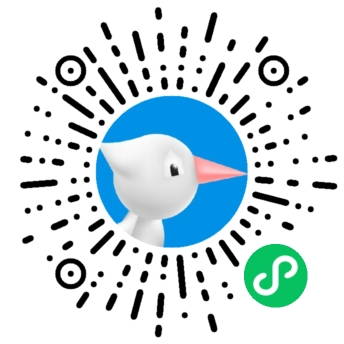

 扫码关注小程序,下单方便又实惠
扫码关注小程序,下单方便又实惠
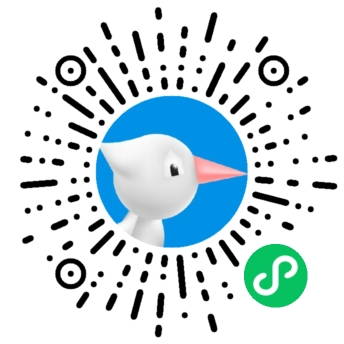
电话咨询请拨打
7*24小时为您服务
您还未登录,请登录后查看
取消
确定


































